小米笔记本分盘教程(一键操作,让你的小米笔记本存储更有序)
随着科技的发展,笔记本电脑已经成为我们生活中不可或缺的工具。但是,存储空间的管理往往成为一项困扰,特别是对于那些经常处理大量文件和数据的用户来说。幸运的是,小米笔记本提供了一种简便而有效的方式来分盘,以便更好地管理存储空间。本文将介绍如何使用小米笔记本的分盘功能,并提供一些技巧和注意事项,帮助你更好地组织和利用存储空间。

了解分盘功能的作用和优势
小米笔记本的分盘功能允许用户将硬盘分成多个逻辑驱动器,每个驱动器可以独立管理和使用。这样一来,你可以将操作系统、应用程序、个人文件等分别存储在不同的驱动器中,提高数据的安全性和整体性能。
准备工作:备份重要数据
在开始分盘之前,务必备份你的重要数据。虽然小米笔记本的分盘功能可以安全地进行,但仍然存在一定的风险。将重要文件和数据备份到外部硬盘或云存储中,可以防止意外数据丢失。
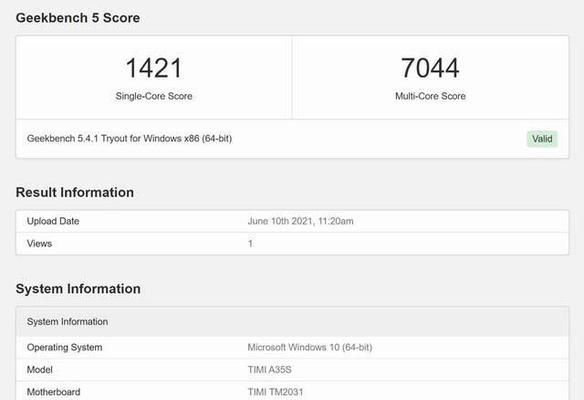
打开磁盘管理工具
在小米笔记本中,你可以通过搜索栏找到“磁盘管理”工具。点击打开后,你将看到当前硬盘的磁盘分布情况和空闲空间。
选择要分盘的硬盘
如果你只有一个硬盘,它将显示为一个磁盘,并且可能被划分为多个分区。如果你有多个硬盘,每个硬盘将显示为一个磁盘。选择你想要分盘的硬盘,并右键点击它。
选择“压缩卷”
在右键菜单中,选择“压缩卷”选项。这将打开一个新的对话框,用于确定要压缩的磁盘空间。
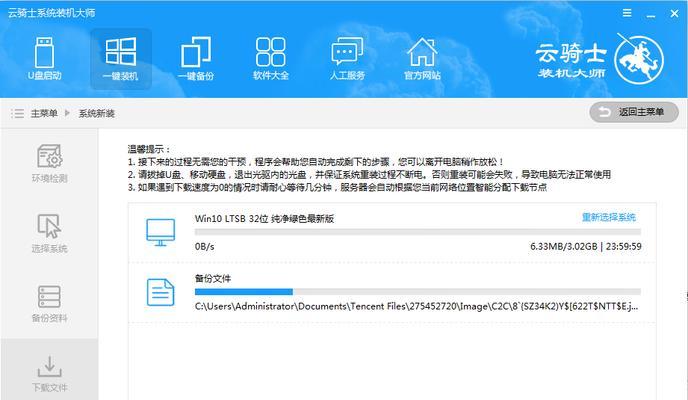
设置压缩空间大小
在新对话框中,你可以设置要压缩的空间大小。建议根据实际需求和硬盘空间来设置。一般情况下,不宜压缩过多的空间,以免影响系统性能。
确认并进行压缩操作
设置好压缩空间大小后,点击“压缩”按钮进行操作。系统会自动进行压缩操作,并在完成后显示新的分区。
格式化新分区
在完成压缩操作后,你需要对新分区进行格式化。右键点击新分区,并选择“格式化”选项。按照提示进行操作即可。
命名新分区
完成格式化后,你可以右键点击新分区,并选择“重命名”选项。根据个人喜好,为新分区取一个有意义的名称,方便管理和使用。
分配新分区的用途
根据个人需求,可以将新分区用于存储特定类型的文件。例如,可以将一个分区用于操作系统和应用程序,另一个分区用于个人文件和媒体资源。
注意事项1:避免过度分盘
虽然分盘能够提高存储空间的管理效率,但是过度分盘可能导致过多的驱动器和混乱的存储结构。建议根据实际需求和硬盘容量来合理分配驱动器数量和大小。
注意事项2:定期整理和清理
分盘后,你需要定期整理和清理各个分区,以确保数据的有序存储。删除不再需要的文件和程序,整理文件夹和目录结构,可以提高存储效率和整体性能。
注意事项3:注意数据备份
虽然分盘提高了数据的安全性,但仍然需要注意数据备份。无论是分区损坏、硬盘故障还是其他意外情况,及时备份重要数据是最有效的数据保护方式。
利用小米笔记本分盘功能的其他技巧
小米笔记本的分盘功能还具备其他一些技巧和高级选项,例如动态调整分区大小、合并分区等。根据自己的需求和兴趣,可以深入研究并尝试这些高级功能。
小米笔记本提供了简便而有效的分盘功能,帮助用户更好地管理存储空间。通过合理分配分区,并定期整理和清理,你将能够轻松管理存储空间,并提高工作效率。记住备份重要数据,并遵循注意事项,你可以更好地利用小米笔记本的分盘功能。祝你使用愉快!
- 解决电脑黑屏显卡错误的有效方法(遇到显卡错误怎么办?快速解决黑屏问题的技巧)
- 电脑录入错误护理不良事件(解决电脑录入错误的挑战)
- 电脑数据配置错误的原因及解决方法(探究电脑数据配置错误的产生原因,提供有效解决方案)
- 电脑密码正确但提示错误?解决方法揭秘!(当密码正确却无法登录电脑时,你需要知道的关键信息。)
- 电脑管理错误的解决方法(探索未指定错误的根源并解决)
- 揭秘一键ghost工具的使用方法(轻松操控电脑系统,快速备份和恢复数据)
- 解析电脑网络错误代码err及解决方法(探索电脑网络错误代码err的含义与应对策略)
- 电脑联网数据发送错误的问题及解决方法(揭开电脑联网时常见的数据发送错误,助您解决网络连接问题)
- 联想Miix510使用教程——轻松掌握灵活转换的便携利器(一键开启Miix510,打造高效办公和娱乐体验)
- 移动硬盘插上电脑数据错误解决方法(探索移动硬盘数据错误的原因及解决方案)
- 电脑开机时出现系统错误,怎么办?(解决电脑开机系统错误的方法和技巧)
- 如何取消电脑磁盘检查密码错误(解决密码错误导致磁盘检查问题的有效方法)
- 电脑显示错误启动安装的解决办法(应对电脑显示错误启动安装的常见问题及解决方法)
- 七喜电脑U盘启动装系统教程(轻松学会使用七喜电脑U盘启动装系统,快速安装操作系统)
- 电脑组件错误的解决方法(通过CMD命令修复电脑组件错误)
- 如何制作装机光盘教程(简明易懂的光盘制作指南,让你轻松装机)